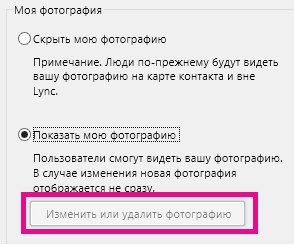В этом разделе описывается окно параметров изображения, с помощью которого можно выбрать фотографию для отображения в контактных данных в Lync.
Отображение своего изображения
Как правило, этот параметр включен по умолчанию. Если изображение вам нравится, не нужно вносить никаких изменений в настройки в этом окне.
Скрытие своего изображения
Вы можете скрыть фотографию от других пользователей Lync. Ваши контакты будут видеть пустое представление вместо изображения.
-
Чтобы скрыть изображение, выберите команду Скрыть мою фотографию, затем нажмите кнопку ОК.
Если установлен флажок Скрыть мою фотографию, фотография не видна в Lync, но может отображаться в других программах. Чтобы удалить фотографию из других программ:
-
Нажмите кнопку Изменить или удалить фотографию.
-
на странице входа Office 365 или в окне SharePoint нажмите значок Удалить (x) или выберите Удалить изображение.;
-
нажмите кнопку ОК.
Важно: Microsoft Outlook 2013 не всегда распознает, что вы удалили свое изображение. Это известная проблема, которую мы планируем решить в следующем выпуске. А пока вот как можно прекратить его отображение в Outlook:
-
в Outlook 2013, откройте вкладку Файл и выберите пункт Параметры;
-
в Параметры Outlook выберите "Люди", после чего в разделе Состояние в сети и фотографии снимите флажок Показывать фотографии пользователя при наличии (требуется перезапуск Outlook);
-
закройте Outlook и откройте его еще раз.
-
Изменение своего изображения
Если политика вашей компании допускает это, вы можете изменить фотографию, выполнив следующие действия.
Использование изображения с компьютера или внешнего диска
-
В окне параметров своего изображения нажмите кнопку Изменить или удалить фотографию.
Примечания:
-
Если кнопка Изменить или удалить фотографию недоступна,
-
-
это может быть вызвано следующими причинами:
-
Выбран параметр Скрыть мое изображение (расположен над параметром Изменить или удалить изображение). Выберите Показывать мое изображение.
-
Вы еще не выполнили обновление службы Office 365. Без обновления можно изменить изображения в Lync, но только с портала Office 365. Чтобы узнать, выполнено ли обновление, войдите на портал Office 365 и обратите внимание на заголовок. Если он белого цвета и содержит элементы Главная, Outlook и Сайт группы, вы используете версию Office 365 до обновления. См. статью Изменение изображения в Lync через необновленную учетную запись Office 365.
-
Если служба Office 365 обновлена (заголовок портала Office 365 синего цвета и содержит разделы Outlook, Календарь и Люди) и параметр "Показывать мое изображение" выбран, вероятно, функция изменения изображения отключена в вашей организации. Чтобы убедиться в этом или узнать подробности, обратитесь в службу технической поддержки вашей организации.
-
-
На странице входа в Office 365 введите при необходимости свое имя пользователя и пароль, а затем нажмите кнопку Вход.
-
Нажмите кнопку Обзор и найдите нужное изображение. Можно использовать изображение любого размера и разрешения.
-
Выберите файл, а затем нажмите кнопку Сохранить.
Примечания:
-
Чтобы новое изображение отобразилось, может потребоваться некоторое время.
-
Ваше изображение в Lync также отображается в других программах Office, в которых есть такая возможность, включая Outlook.
-